Tabloya naverokê
Dibe ku we daneyên gelek şaneyan bi hev ve girêbide di yek şaneyek Excel de. Lê, carinan dibe ku pelgeya weya Excel-ê di hucreyek yekane de daneyên kategoriyên cûda hebin û dibe ku hûn destûr nedin ku hûn ji bo daneya pirjimar gelek hucreyan bikar bînin. Tiştê ku hûn dikarin li vir bikin ev e ku karaktera Vegera Vegere têxin hucreya xebatê. Di vê gotarê de, ez ê nîşanî we bidim ka meriv çawa vegerandina gerîdeyê di Hucreyek Excel de têxe.
Daxistina Pirtûka Xebatê ya Pratîkê
Hûn dikarin pirtûka pratîkê li jêr dakêşin.
Têxistina Vegera Vegerê Di Cell.xlsx de
Vegera Vegerê Di Hucreya Excel de Çi ye?
Vegera bargiran çalakiyek e ku di Excel de tê kirin da ku hin metnên şaneyek di pirtûkek xebatê de berbi rêzek nû ya heman hucreyê ve bikişîne. Carinan em daneyên hucreyên cîran bi şaneyek nû re berhev dikin, û di wê demê de, vegerandina şaneya nû tê kirin. Vegera gerîdeyê ji bo lê zêdekirina xêzek li yek hucreyek li şûna karanîna pir hucreyan dibe alîkar. Ew ji bo ku daneyan ji xwendevanan re xweştir bike tê bikar anîn ji ber ku ew daneyan di nav rêzên nû de ji hev vediqetîne û rehetiyê ji çavan re çêdike.
3 Awayên Têxistina Vegera Vegerê Di Hucreyek Excel de
Di vê di beşê de, hûn ê 3 awayên hêsan û bi bandor bibînin ku vegerandina barkêşê di hucreyek Excel de têxin. Werin em niha wan kontrol bikin!
1. Bikaranîna Kurtebirra Klavyeyê
Em bibêjin, şaneyek navê xwendekarekî ku mijarek taybetî dixwîne diyar dike.Zanîngehek.

Hûn ê bala xwe bidinê ku daneyên ku li vir hatine vegotin bi koman têne veqetandin. Sê daneyên di yek yekane de bi rastî çavan xemgîn dike. Em naxwazin ji bo van daneyan 3 hucreyên cihêreng bikar bînin lê di heman demê de, em dixwazin wê çavê xweş bikin. Ji ber vê yekê, em dixwazin vegerandina gerîdeyê têxin vê hucreyê da ku ji bo van 3 daneyan xetên nû biafirînin. Ji bo ku hûn vê yekê bikin, gavên jêrîn bimeşînin.
Gavên:
- Berî her tiştî, li dû kommaya ku nivîsa yekem ji hev vediqetîne, kursorê bavêjin. daneyan.

- Piştre, ALT+ENTER bikirtînin û hûn ê bibînin ku rêzek nû hatiye çêkirin.

- Niha, du caran li ser şaneyê bikirtînin û li dû kommaya paşîn nîşanderê hildin û dîsa ALT+ENTER bikirtînin.

- Ji ber vê yekê, hûn ê 3 rêzikên nû ji bo databasa xwe bibînin.

Pir hêsan , ne wisa? Hûn dikarin bi vî rengî vegerê di çavê xwe de têxin nav!
Zêdetir Bixwînin: Meriv çawa Vegera Vegere Bi Comma di Excel de Biguherîne (3 Rê)
2. Vegera Vegerê Bi Bikaranîna Formulê Têxe
Em bibêjin, me danehevek ji navê hin xwendekarên ku li Zanîngehên cihêreng dixwînin û beşên wan ên têkildar bi dest xistine.

Em dixwazin daneyan ji bo her xwendekarek tenê di şaneyek yekane de berhev bikin û bi sepandina formulê vegerîna barkêşê têxin nav xwe. Li vir, ez ê 3 formulên ji bo danîna bargiran destnîşan bikimvegere.
2.1. Sepandina Fonksiyona CHAR
Li vir, ez ê fonksiyona CHAR bikar bînim da ku xêzek veqetîne. Ji bo vê yekê gavên jêrîn bişopînin.
Gavên:
- Pêşî, stûnek çêbikin û formula jêrîn li ser şaneya hilbijartî bicîh bikin.
=B5&" "&CHAR(10)&C5&" "&CHAR(10)&D5
Li vir,
- B5 = Navê Xwendekar
- C5 = Beşa
- D5 = Zanîngeh
Veqetandina Formulê
- B5 & amp; “ ” = nirxa şaneyê ya B5 û “ ” li dû nirxê cihekî nîşan dide.
- CHAR(10) = xêzek veqetandî
Ji ber vê yekê, B5&" "&CHAR(10) vegere Mike .
Û B5&" "&CHAR(10)&C5&" "&CHAR(10) vegere Mike Applied Physics .
Di dawiyê de, B5&" "&CHAR(10)&C5&" "&CHAR(10)&D5 vedigere Zanîngeha Mike Applied Physics Purdue.
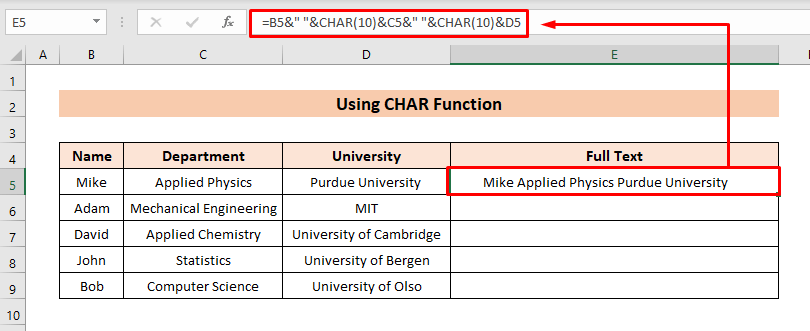
- Piştre, biçin
Home û bikirtînin Nivîs bipêçin .

- Naha, şan dê ji bo her daneyekê rêzên nû nîşan bide. (ango Nav , Beş , Zanîngeh ).
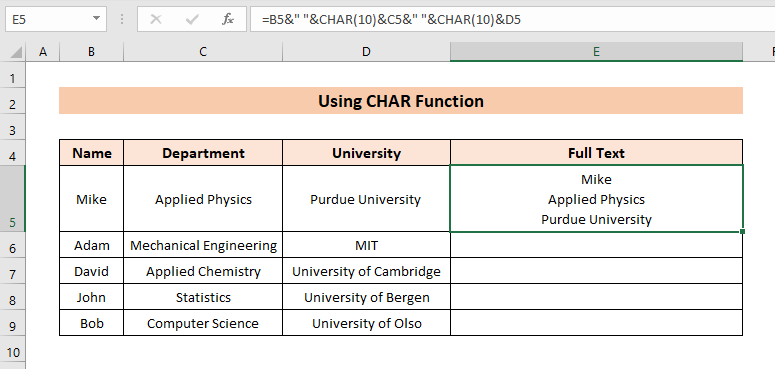
- Piştî wê , amûra Fill Handle bikar bînin ku Xweser formula dakeve şaneyên din.

Bixwîne Zêdetir: Meriv çawa Vegera Veguheztinê di Excel de Bibîne (2 Rêbazên Hêsan)
2.2. Bikaranîna Fonksiyona CONCATENATE
Ji bo heman koma daneyên me, em ê niha CONCATENATE bikar bîninfonksiyon ku heman encamê bistînin. Ji bo ku hûn vê yekê bikin, tenê gavên jêrîn bidomînin.
Gavên:
- Yekemîn. Formula jêrîn li ser şaneya hilbijartî bicîh bikin.
=CONCATENATE(B5,CHAR(10),C5,CHAR(10),D5)
Li vir,
- B5 = Navê Xwendekar
- C5 = Beşa
- D5 = Zanîngeh

- Piştre, vebijarka Wrap Text mîna Rêbaza 2.1
. - Ji ber vê yekê, hûn ê xêzikan bibînin.

- Niha, formula ji bo şaneyên din kaş bikin da ku heman tiştî bistînin. encam.

Zêdetir Bixwîne: Vegera Hilgiran Di Formula Excel de ji bo Hevgirtinê (6 Nimûne)
2.3. Bikaranîna Fonksiyona TEXTJOIN
Di vê gavê de, em ê karanîna fonksiyona TEXTJOIN nîşan bidin. Ji ber vê yekê, em pêvajoyê wekî ya jêrîn dest pê bikin.
Gavên:
- Berî her tiştî, formula jêrîn li ser şaneya hilbijartî bicîh bikin.
=TEXTJOIN(CHAR(10),TRUE,B5:D5)
Li vir,
- B5 = Navê Xwendekar
- C5 = Beşa
- D5 = Zanîngeh

- Dû re, heman prosedurê bişopînin ku Rêbaz 2.1 ji bo ku encam bistînin.

Zêdetir Bixwîne: [Serast!] Vegera bargiraniyê li Excel naxebite (2 Çareserî)
3. Bi Qutiya Dialogê Bibînin û Biguherînin
Naha , heman databasa me wekî Rêbaz 2 heye lê li vir, dane henetenê di şaneyek yekane de ku bi kommasan veqetandî ye.

Li vir, em ê qutiya diyalogê Bibîne û Biguherîne bikar bînin da ku vegerek gerîdeyê têxin nav xwe. Ji bo vê, gavên jêrîn bidomînin.
Gavên:
- Pêşî, CTRL+H bikirtînin da ku vekirina Find and Replace qutiya diyalogê. An jî, hûn dikarin herin tabloya Mal > bitikîne Bibîne & amp; Hilbijêre > Biguherîne .
- Piştre, CTRL+J li şûna bi zeviyê bikirtînin û bikirtînin Hemûyan Biguherînin .

- Zêdetir Bixwîne: Meriv çawa Nivîsar bi Vegera Vegerê Di Excel-ê de Biguherîne (4 Nêzîktêdayînên Xweser)
- Vegera bargiran tê danîn ji bo çêkirina xêzên nû ji yek şaneyê re.
- CHAR(10) ji bo têxistina karaktera vegerê ya barkirinê tê bikaranîn.
Tiştên Bîranîn
Encam
Di vê gotarê de, min hewl da ku hin awayan nîşanî we bidim ka meriv çawa vedigere gerîdeyê di hucreyek Excel de. Ez hêvî dikim ku vê gotarê hin ronahiyê li ser riya we ronî kiriye ku hûn vegerandina gerîdeyê di pirtûkek xebatê ya Excel de têxin. Ger di derheqê vê gotarê de rêbazên we, pirs an bertekên we çêtir hene, ji kerema xwe ji bîr nekin ku wan di qutiya şîroveyê de parve bikin. Ev ê ji min re bibe alîkar ku gotarên xwe yên pêşerojê dewlemend bikim. Ji bo pirsên bêtir, ji kerema xwe biçin malpera me ExcelWIKI . Roja we xweş be!

